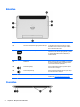User Guide (Windows Embedded)
Komponent Beskrivelse
(1)
Lydutgang (hodetelefonkontakt)/Lydinngang
(mikrofonkontakt)
Gjengir lyd når du kobler til stereohøyttalere, hodetelefoner,
øreplugger, hodesett eller fjernsynslyd. Kan også brukes til
tilkobling av en hodesettmikrofon (tilleggsutstyr).
ADVARSEL: Demp lydvolumet før du tar på deg
hodetelefoner, øreplugger eller hodesett, slik at du ikke
risikerer å skade hørselen. Du finner mer sikkerhetsinformasjon
i Opplysninger om forskrifter, sikkerhet og miljø. Velg Start >
Hewlett-Packard > HP-dokumentasjon for å få tilgang til
brukerhåndbøkene.
MERK: Når du kobler en enhet til kontakten, slås nettbrettets
høyttalere av.
MERK: Pass på at enhetens kabel har en kontakt med fire
ledere som støtter både lyd ut (hodetelefoner) og lyd inn
(mikrofon).
(2)
Bryter for automatisk rotasjon Når nettbrettet er på, kan du skyve på bryteren for automatisk
rotasjon dersom du vil låse bilderetningen på nettbrettet. For å
låse opp funksjonen som automatisk roterer bildet, skyver du
på bryteren igjen.
– eller –
Sveip fra høyre kant av berøringsskjermen for å vise
perleikonene, trykk på Innstillinger, trykk på skjermikonet og
trykk på ikonet for automatisk rotasjon. For låse opp
funksjonen som automatisk roterer bildet, trykker du på ikonet
igjen.
(3)
Integrerte mikrofoner (2) Brukes til å spille inn lyd.
(4)
Av/på-knapp
●
Når nettbrettet er av, trykker du på knappen for å slå på
nettbrettet.
●
Når nettbrettet er slått på, trykker du kort på knappen for
å aktivere hvilemodus.
●
Når nettbrettet er i hvilemodus, trykker du kort på
knappen for å avslutte hvilemodus.
FORSIKTIG: Hvis du trykker på og holder av/på-knappen
nede, vil du miste data som ikke er lagret.
Hvis nettbrettet ikke reagerer og du ikke får slått det av fra
Windows
®
, trykker du på og holder av/på-knappen i minst fem
sekunder for å slå av nettbrettet.
Se gjennom strømalternativene for å lære mer om
strøminnstillingene. Sveip fra høyre kant av berøringsskjermen
for å vise perlene, trykk på Søk-ikonet, og trykk deretter på
søkefeltet. I søkefeltet, skriv strøm, velg Innstillinger for
strøm og hvilemodus, og velg deretter strøm- og hvilemodus
fra listen over programmer.
Oversiden 5